solidworks如何画一扇建筑墙体及承重墙
1、画地面1
首先画一个平面方框,
作为地面,
直接建立一个方框。
并标记尺寸为14000*12000
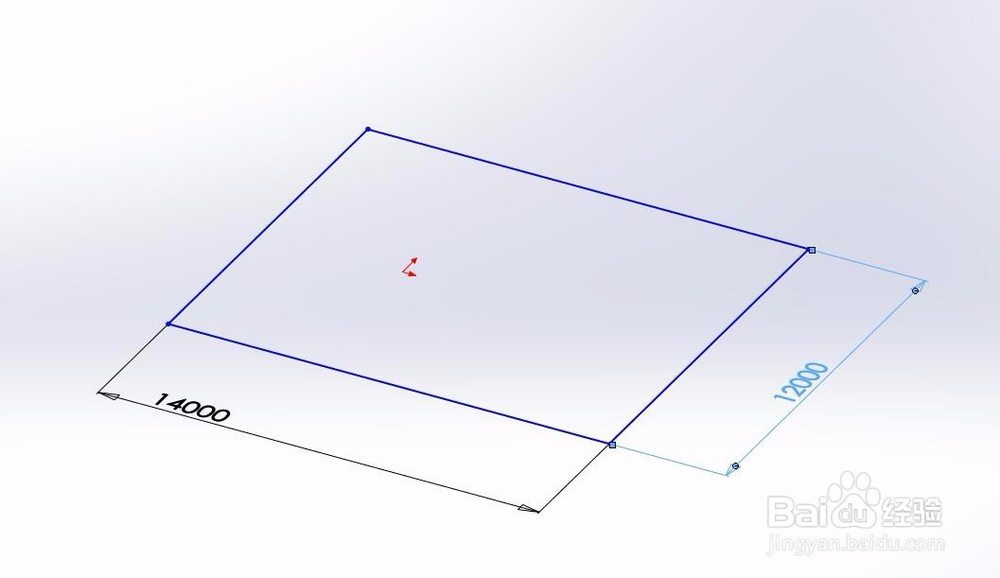
2、画地面2
然后拉伸地面的草图方框,
作为地面。
厚度就用200好了。
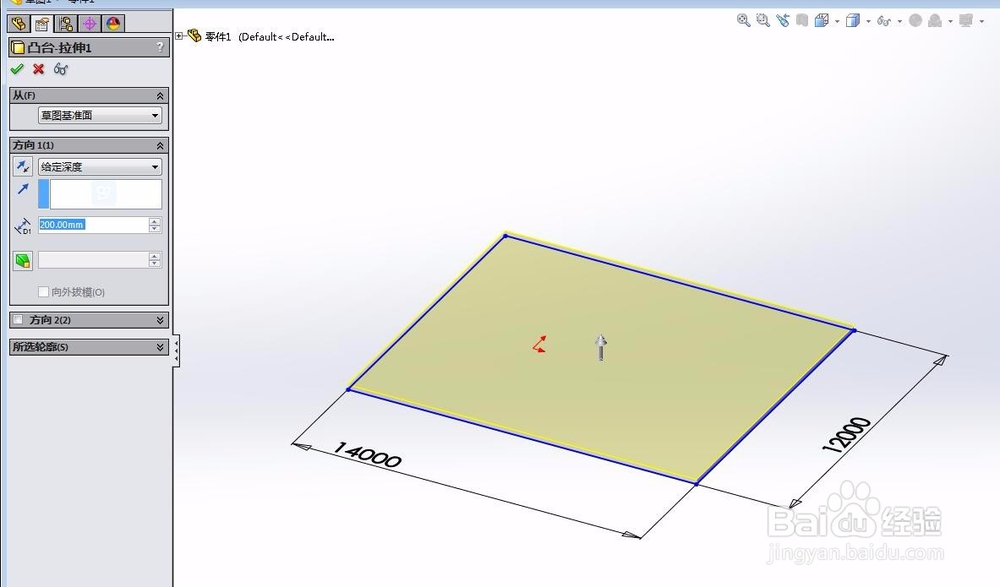
3、画墙体1
选择地面,然后画一个闭合的草图,
作为墙体。
记得标记尺寸。
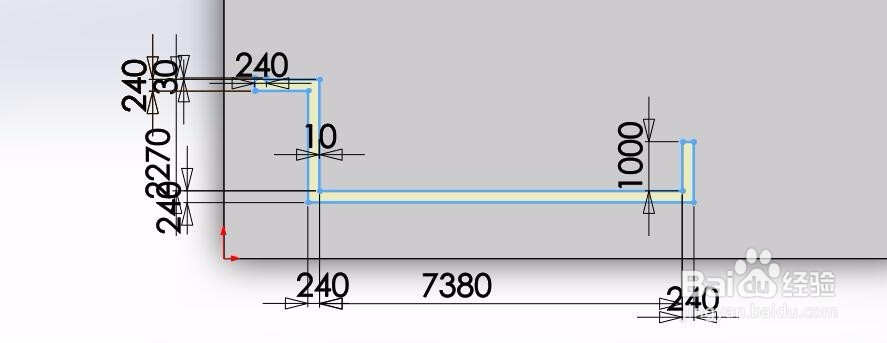
4、画墙体2
然后拉伸,
安装实际的高度来,
大概2700左右
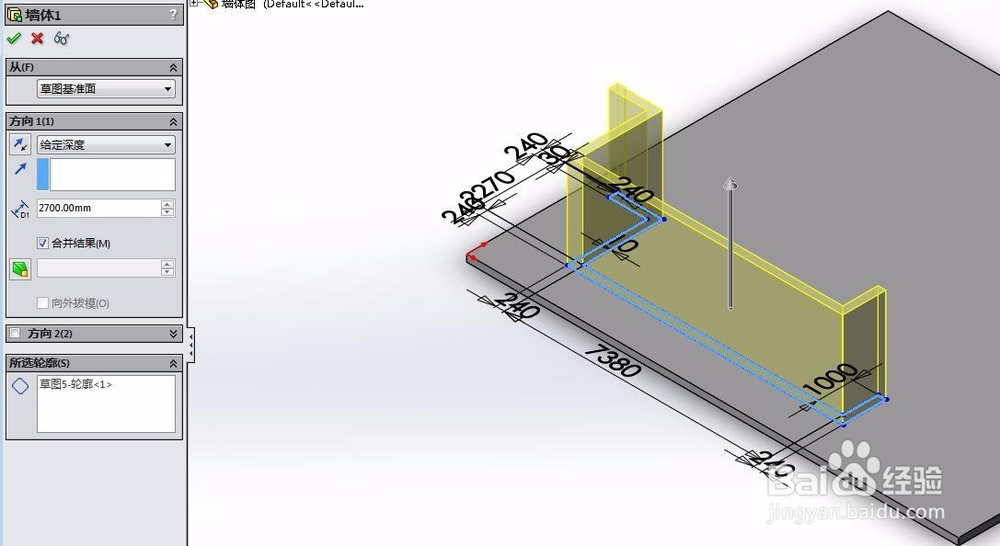
5、添加承重墙1
为了区别承重墙,
我们在墙体1上画出承重墙。
先画草图

6、添加承重墙2
然后选择所有的承重部分,
一起拉伸,高度为300就可以区分开了。
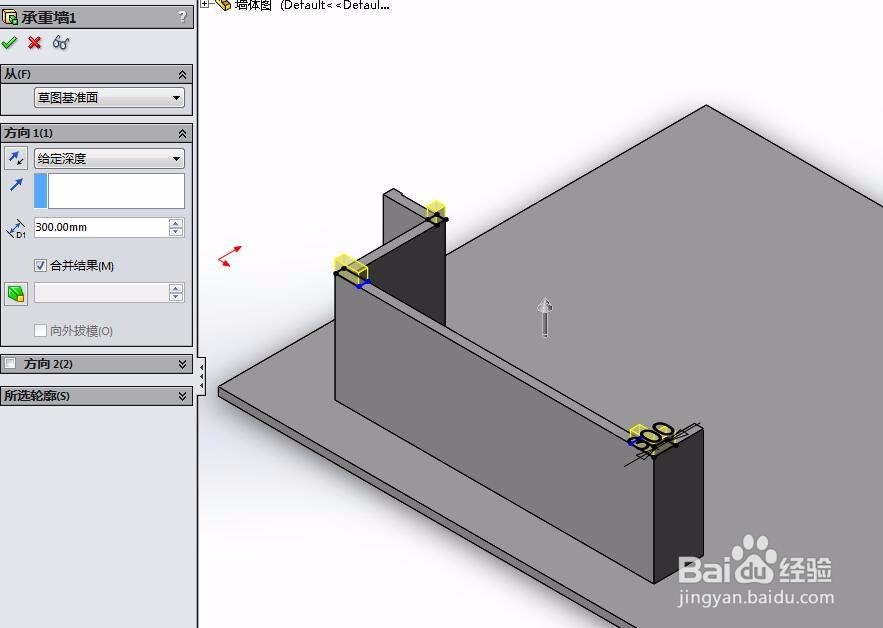
声明:本网站引用、摘录或转载内容仅供网站访问者交流或参考,不代表本站立场,如存在版权或非法内容,请联系站长删除,联系邮箱:site.kefu@qq.com。
阅读量:39
阅读量:39
阅读量:107
阅读量:169
阅读量:97